
파인콘 클라이언트는 파이썬 기반으로 웹 애플리케이션을 뚝딱 만들 수 있도록 도와주는 멋진 도구에요. 특히 웹 개발 경험이 부족한 개발자들에게는 정말 꿀팁이죠! 하지만 처음 접하면 막막하게 느껴질 수도 있어요. 걱정 마세요! 오늘은 파인콘 클라이언트를 처음 사용하는 분들을 위해 기본적인 사용법부터 실제 활용 예시까지 쉽고 친절하게 알려드릴게요. 웹 개발의 세계에 첫 발을 내딛는 여러분을 응원하며, 파인콘 클라이언트와 함께 멋진 웹 애플리케이션을 만들어 보시길 바라요!
파인콘 클라이언트, 뭐길래?

파인콘 클라이언트는 파이썬으로 웹 애플리케이션을 개발할 수 있게 해주는 오픈 소스 프레임워크에요. 쉽게 말해, 웹 개발에 필요한 복잡한 코드를 줄이고 파이썬만으로 웹페이지를 만들 수 있게 도와주는 든든한 지원군 같은 존재죠. 마치 레고 블록처럼 간편하게 웹페이지를 조립할 수 있다고 생각하면 이해하기 쉬울 거예요. 그럼 파인콘 클라이언트가 왜 이렇게 인기가 많을까요?
파인콘 클라이언트의 매력적인 장점들

파인콘 클라이언트는 여러 가지 장점 덕분에 많은 개발자들에게 사랑받고 있어요. 특히 파이썬 개발자라면 더욱 매력적으로 다가올 거예요.
첫째, 파이썬으로 웹 애플리케이션을 개발할 수 있다는 점이 가장 큰 장점이에요. 파이썬은 배우기 쉽고 활용도가 높은 언어로 유명하죠. 웹 개발 경험이 없더라도 파이썬만 능숙하다면 파인콘 클라이언트를 통해 웹 개발에 빠르게 적응할 수 있어요.
둘째, 복잡한 코드를 덜 써도 된다는 점이에요. 웹 애플리케이션을 개발하려면 HTML, CSS, JavaScript 등 다양한 언어를 익혀야 하고, 코드도 엄청나게 많이 작성해야 하죠. 하지만 파인콘 클라이언트는 파이썬 기반으로 웹 UI를 구성할 수 있도록 도와주기 때문에, 개발 시간을 단축하고 생산성을 높일 수 있어요.
셋째, 컴포넌트 기반으로 웹페이지를 구성할 수 있다는 점도 장점이에요. 컴포넌트는 웹페이지의 작은 부분들을 의미하는데, 파인콘 클라이언트는 다양한 컴포넌트를 제공하여 개발자가 손쉽게 웹페이지를 디자인하고 구성할 수 있도록 해요. 마치 레고 블록을 조립하듯 원하는 컴포넌트를 가져다 붙이면 멋진 웹페이지가 완성되는 거죠!
넷째, 상태 관리가 간편하다는 것도 장점 중 하나에요. 웹 애플리케이션을 개발하다 보면 데이터를 효율적으로 관리하는 게 중요한데, 파인콘 클라이언트는 상태 관리 기능을 제공하여 데이터를 쉽고 안전하게 관리할 수 있도록 도와줘요. 덕분에 개발자가 데이터 관리에 신경 쓰지 않고 웹 애플리케이션 개발에 집중할 수 있다는 점이 매력적이에요.
파인콘 클라이언트 설치 및 환경 설정

파인콘 클라이언트를 사용하려면 먼저 설치해야겠죠? 설치 과정은 생각보다 간단해요.
파인콘 클라이언트 설치하기

파인콘 클라이언트는 pip를 통해 간편하게 설치할 수 있어요. 아래 명령어를 터미널에 입력하면 설치가 시작돼요.
pip install pynecone완료되면 파인콘 클라이언트를 사용할 준비가 된 거예요.
개발 환경 설정하기

파인콘 클라이언트는 개발 환경 설정도 간단해요. 먼저 파이썬 프로젝트를 생성하고, 파인콘 클라이언트를 초기화해주면 돼요. 아래 명령어를 사용하면 파인콘 클라이언트를 초기화할 수 있어요.
pncone init완료되면 프로젝트 폴더 안에 파일이 생성될 거예요. 이 파일이 파인콘 클라이언트를 이용해 웹 애플리케이션을 개발하는 핵심 파일이에요.
파인콘 클라이언트 기본 사용법

설치와 환경 설정까지 마쳤다면, 이제 본격적으로 파인콘 클라이언트를 사용해볼까요? 파인콘 클라이언트를 사용하는 방법은 크게 두 가지로 나눌 수 있어요. 바로 컴포넌트 사용과 상태 관리에요.
컴포넌트를 이용한 웹페이지 구성
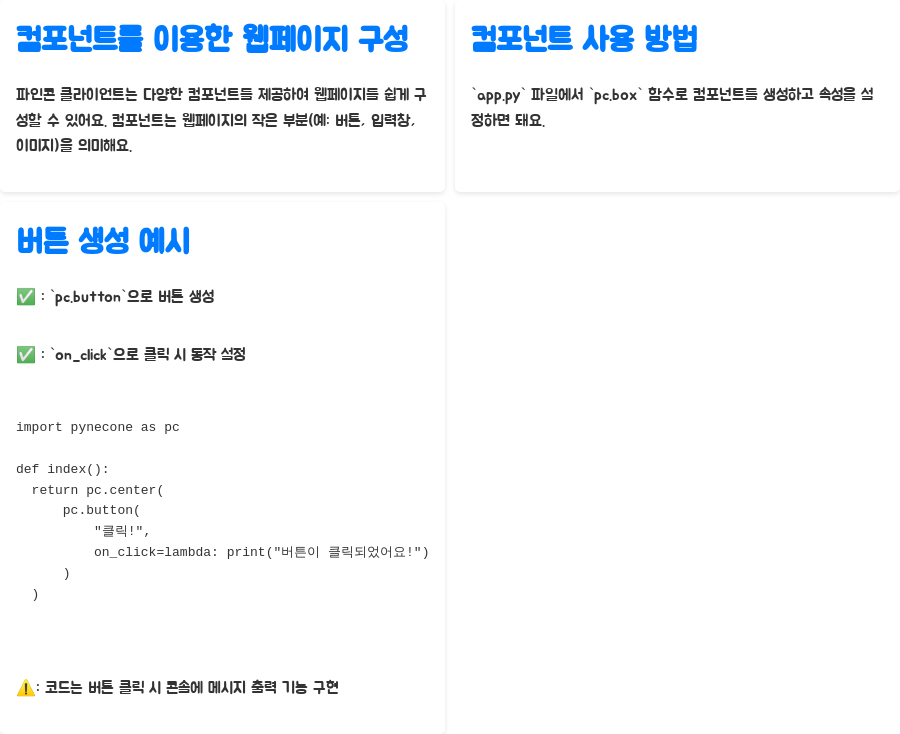
파인콘 클라이언트는 다양한 컴포넌트를 제공하여 웹페이지를 쉽게 구성할 수 있도록 도와줘요. 컴포넌트는 웹페이지의 작은 부분들을 의미하는데, 예를 들어 버튼, 입력창, 이미지 등이 컴포넌트에 해당해요.
파인콘 클라이언트에서 컴포넌트를 사용하는 방법은 간단해요. 파일에서 함수를 사용하여 컴포넌트를 생성하고, 원하는 속성을 설정해주면 돼요. 예를 들어 버튼을 생성하려면 아래와 같이 코드를 작성하면 돼요.
import pynecone as pc
def index():
return pc.center(
pc.button(
"클릭!",
on_click=lambda: print("버튼이 클릭되었어요!")
)
)코드는 가운데 정렬된 박스 안에 "클릭!"이라는 버튼을 생성하고, 버튼을 클릭하면 "버튼이 클릭되었어요!"라는 메시지를 콘솔에 출력하는 기능을 구현한 거에요.
상태 관리 기능 활용

웹 애플리케이션을 개발할 때 데이터를 효율적으로 관리하는 것은 매우 중요해요. 파인콘 클라이언트는 상태 관리 기능을 제공하여 데이터를 쉽게 관리할 수 있도록 도와줘요.
상태 관리 기능을 사용하려면 먼저 클래스를 사용하여 상태 변수를 정의해야 해요. 예를 들어 사용자의 이름을 저장하는 상태 변수를 정의하려면 아래와 같이 코드를 작성하면 돼요.
import pynecone as pc
class State(pc.State):
user_name: str = ""함수를 사용하여 사용자로부터 입력을 받고, 상태 변수에 저장할 수 있어요.
import pynecone as pc
class State(pc.State):
user_name: str = ""
def index():
return pc.center(
pc.input(
placeholder="이름을 입력하세요",
on_change=lambda e: setattr(state, "user_name", e)
),
pc.text(f"안녕하세요, {state.user_name}!")
)코드는 사용자로부터 이름을 입력받아 상태 변수에 저장하고, "안녕하세요, {state.user_name}!"라는 메시지를 출력하는 기능을 구현한 거에요.
파인콘 클라이언트를 활용한 간단한 웹 애플리케이션 예시

이제 파인콘 클라이언트를 사용하여 간단한 투두 리스트 웹 애플리케이션을 만들어볼게요.
투두 리스트 애플리케이션 만들기

- 상태 변수 정의: 먼저 투두 리스트를 저장할 상태 변수를 정의해요.
import pynecone as pc
class State(pc.State):
todos: list[str] = []
new_todo: str = ""투두 추가 기능: 사용자로부터 새로운 투두를 입력받아 리스트에 추가하는 기능을 구현해요.
def add_todo():
state.todos.append(state.new_todo)
state.new_todo = ""투두 리스트 출력: 리스트에 저장된 투두들을 화면에 출력하는 기능을 구현해요.
def index():
return pc.center(
pc.vstack(
pc.input(
placeholder="할 일을 입력하세요",
on_change=lambda e: setattr(state, "new_todo", e)
),
pc.button("추가", on_click=add_todo),
pc.vstack(
pc.text(todo) for todo in state.todos
)
)
)하면 간단한 투두 리스트 웹 애플리케이션을 만들 수 있어요. 이 예시를 참고하여 여러분의 아이디어를 펼쳐 웹 애플리케이션을 만들어보세요!
파인콘 클라이언트 활용 팁

파인콘 클라이언트를 더욱 효과적으로 사용하기 위한 몇 가지 팁을 알려드릴게요.
컴포넌트 스타일링

파인콘 클라이언트는 CSS 스타일을 적용하여 컴포넌트의 디자인을 변경할 수 있어요. 함수를 사용하여 컴포넌트에 원하는 스타일을 적용할 수 있답니다. 예를 들어 버튼의 배경색을 파란색으로 변경하려면 아래와 같이 코드를 작성하면 돼요.
pc.button("클릭!", background_color="blue")커스텀 컴포넌트 생성

파인콘 클라이언트에서 제공하는 기본 컴포넌트 외에도, 자신만의 컴포넌트를 생성하여 사용할 수 있어요. 데코레이터를 사용하여 커스텀 컴포넌트를 정의하고, 원하는 기능을 구현할 수 있답니다.
서버 사이드 렌더링 (SSR)

파인콘 클라이언트는 서버 사이드 렌더링 기능을 제공하여 웹 애플리케이션의 성능을 향상시킬 수 있어요. 서버 사이드 렌더링은 웹페이지를 서버에서 렌더링한 후 클라이언트에 전달하는 방식인데, 이를 통해 웹페이지 로딩 속도를 개선하고 SEO에 도움을 줄 수 있답니다.
데이터베이스 연동

파인콘 클라이언트는 데이터베이스와 연동하여 웹 애플리케이션의 데이터를 저장하고 관리할 수 있어요. SQLAlchemy와 같은 ORM 라이브러리를 사용하여 데이터베이스와 연동하고, 데이터를 쉽게 처리할 수 있답니다.
파인콘 클라이언트 활용 시 주의 사항

파인콘 클라이언트를 사용할 때 몇 가지 주의해야 할 사항들이 있어요.
컴포넌트 상태 관리

컴포넌트의 상태를 관리할 때는 주의가 필요해요. 특히 컴포넌트 간에 데이터를 공유할 때는 상태 변수를 신중하게 관리해야 오류를 방지할 수 있답니다.
에러 처리

웹 애플리케이션을 개발하다 보면 예상치 못한 에러가 발생할 수 있어요. 파인콘 클라이언트에서 에러가 발생하면 적절한 에러 처리 로직을 구현하여 사용자에게 친절한 안내 메시지를 제공해야 해요.
성능 최적화

웹 애플리케이션의 성능을 최적화하는 것도 중요해요. 특히 데이터를 많이 처리하거나 복잡한 연산을 수행하는 경우에는 성능에 신경 써야 원활한 웹 애플리케이션을 제공할 수 있답니다.
파인콘 클라이언트 활용 FAQ
Q1. 파인콘 클라이언트는 어떤 웹 애플리케이션 개발에 적합한가요?

A1. 파인콘 클라이언트는 다양한 웹 애플리케이션 개발에 적합하지만, 특히 데이터를 실시간으로 표시하거나 업데이트해야 하는 애플리케이션에 유용해요. 예를 들어, 대시보드, 채팅 애플리케이션, 실시간 데이터 분석 도구 등을 개발하는 데 효과적이에요.
Q2. 파인콘 클라이언트를 사용하면 웹 개발 경험이 없는 사람도 웹 애플리케이션을 개발할 수 있나요?

A2. 네, 파인콘 클라이언트는 웹 개발 경험이 없는 사람도 쉽게 웹 애플리케이션을 개발할 수 있도록 도와주는 도구에요. 파이썬 기반으로 컴포넌트를 조합하여 웹 UI를 구성할 수 있기 때문에, HTML, CSS, JavaScript를 몰라도 웹 개발을 시작할 수 있답니다.
Q3. 파인콘 클라이언트로 개발한 웹 애플리케이션은 어떻게 배포하나요?
A3. 파인콘 클라이언트로 개발한 웹 애플리케이션은 Heroku, Netlify, Vercel과 같은 플랫폼을 사용하여 쉽게 배포할 수 있어요. 파인콘 클라이언트는 배포 과정을 간소화하여 개발자가 웹 애플리케이션을 빠르고 쉽게 배포할 수 있도록 지원한답니다.
마무리
파인콘 클라이언트는 파이썬 개발자라면 누구나 쉽게 웹 개발에 도전할 수 있도록 돕는 멋진 도구에요. 오늘 알려드린 내용을 바탕으로 직접 웹 애플리케이션을 만들어보세요!
키워드
파인콘, 파인콘클라이언트, Pynecone, 웹개발, 파이썬, 웹앱개발, 웹애플리케이션, 프로그래밍, 개발, 초보자, 튜토리얼, 가이드, 컴포넌트, 상태관리, UI, UX, SSR, 데이터베이스, Heroku, Netlify, Vercel, 웹개발학습, 웹개발입문, 온라인강의, 코딩, 개발자, 프런트엔드, 백엔드, 풀스택, 오픈소스, reflex, 프레임워크, 웹디자인, 웹서비스, 웹기술



